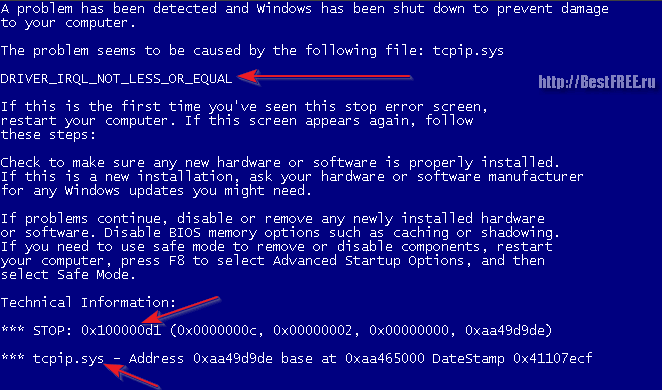| СТАТЬИ / Компьютер / Ошибки Windows / Как исправить ошибки Windows |
| 21.06.16 12:46 |
|
Статья о том, какие существуют виды системных ошибок и как их можно исправить, не прибегая к переустановке системы.
О постоянных сбоях и ошибках Windows знают не понаслышке все. О них слагают анекдоты и даже песни! Однако, не все знают, что с этими ошибками делать. Постараемся восполнить пробел в знаниях с помощью сегодняшней статьи. Виды ошибокХарактеризовать ошибки, которые могут возникнуть при работе с Windows можно, исходя из различных подходов. Однако, один из самых главных для пользователя, на мой взгляд, – степень критичности. То есть, степень ее важности, которая выражается по шкале от "а фиг с ней" до "все – пришло время переустановки" :) Многие могут возразить, что важнее характеризовать ошибки по причине их возникновения. Однако, бывает так, что одна и та же ошибка может быть вызвана совершенно различными поломками, начиная от простого программного сбоя и кончая выходом из строя одной из деталей ПК. Учитывая, что наша классификация может быть весьма обширной, думаю, логично будет ее разделить на несколько подгрупп. В первую у нас войдут ошибки, типа, системных сообщений, которые обычно являются одними из самых безобидных. Во вторую, ошибки, так называемого, "синего экрана смерти". А в третью, ошибки на уровне загрузчика. При наличии необходимых знаний (которые можно почерпнуть из Интернета по коду ошибки) и нехитрого набора инструментов, во многих случаях реально предотвратить переустановку системы с сохранением ее работоспособности и всех данных! Инструментарий для восстановления системыКак говорил один из главных героев фильма "Дети-шпионы": "Крутость агента в его примочках!". В нашем с Вами случае в роли "примочек" выступают различные диски (или флешки) с необходимыми программами.
В арсенале каждого более или менее продвинутого пользователя должны быть следующие инструменты:
Естественно, что выше перечислены в основном бесплатные инструменты (кроме Windows, естественно). Они могут быть не такими удобными, как популярные продукты от Acronis или Paragon, но, тем не менее, свое дело делают. Поэтому, если нет лишних денег на покупку дорогих системных инструментов, а пиратствовать не особо хочется, то они вполне подойдут :). Итак, имея в своем распоряжении всё вышеперечисленное, можно приступать к попыткам исправления возникающих системных ошибок. Системные сообщенияПервая (и самая распространенная) форма ошибок Windows – системные уведомления. Визуально они представляют собой небольшое окошко с картинкой в виде красного крестика слева, данными об ошибке, о программе, в которой эта ошибка произошла, и кнопкой "Ok" (иногда также содержат кнопки "Отмена" или "Справка"). Давайте рассмотрим одну из типичных проблем (на скриншоте выше), когда память не может быть read (считана) или written (записана). Данная ошибка возникает довольно часто и служит индикатором того, что программа или сервис (указанные в заголовке окошка) не могут корректно работать с оперативной памятью (считывать или записывать данные). Причин возникновения такой ошибки может быть несколько:
Чтобы выяснить реальную причину, используем принцип бритвы Оккама (кстати, ударение в фамилии создателя принципа приходится на первую букву "О") и отбросим все заведомо неподходящие возможные неполадки. Первым делом следует ответить на вопрос, работала ли программа у Вас ранее или она стала выдавать ошибку сразу после установки. Если она ни разу не запускалась нормально, то, скорее всего, причина в самой программе. Либо она является взломанной версией платного софта, либо требует для своей работы наличия каких-либо системных библиотек и драйверов, либо же просто написана для более новых/старых версий Windows. В последнем случае, если Вы работаете на Windows 7 или 8 Ultimate (Professional), можете попытаться запустить незапускающуюся программу в режиме совместимости с Windows XP. Для этого вызовите свойства исполняемого файла программы, перейдите на вкладку "Совместимость" и запустите "Средство устранения проблем с совместимостью" при помощи одноименной кнопки или выберите режим эмуляции вручную: Блокировать работу программ также могут антивирусы. Чтобы исключить данный вариант неполадки попробуйте запустить проблемную программу с выключенным антивирусом. Однако, делать это можно только тогда, когда антивирус не ругается на саму программу. Предварительно просканируйте всю папку с ней и только, если вирусов обнаружено не будет, пробуйте данный вариант решения. Последним распространенным вариантом появления ошибки может быть несовместимость программ и их компонентов. Если до этого нужное Вам приложение работало исправно, но вдруг начало выдавать ошибки, вспомните, не устанавливали ли Вы какой-либо софт или драйвера в последнее время. Если устанавливали, попробуйте удалить их и запустить программу снова. Для корректного удаления программ лучше использовать специальные деинсталляторы, которые после удаления сканируют реестр на наличие остаточного "мусора" (на нашем сайте есть Revo Uninstaller, который подойдет для этих целей). Драйвера же лучше удалять стандартными средствами системы. Если ни один из способов не помог решить проблему, вполне может быть, что причина в неисправности самого компьютера. Откройте системный блок сразу после выключения системы и осторожно потрогайте планку оперативной памяти. Если она сильно горячая, значит имеет место быть короткое замыкание. Перед тем, как списать такую плату памяти попробуйте вынуть ее и заново вставить в соседний слот. Иногда просто нарушается нормальный контакт планки памяти с разъемом, что и может приводить к ошибкам. Однако, кроме ошибок чтения/записи в Windows может происходить и множество других сбоев. Чаще всего текст в таких системных сообщениях будет на английском, что может затруднить понимание причины их появления. Но не все так плохо. Обычно в тексте упоминается код ошибки, который выглядит как число в шестнадцатеричной системе счисления (например, как на скриншоте ниже – 0xc000007b). По этому коду Вы можете найти в Интернете вариант решения возникшей проблемы!
Если же в тексте не дается код (бывает и так), можете попытаться найти решение, введя в поисковик фрагмент полученного сообщения. Часто при начале ввода поисковая система сама подскажет Вам продолжение текста ошибки и предложит посмотреть выдачу по ней. Ошибки синего экрана смертиХорошо, если Windows запускается. Мы можем поискать решение получаемых ошибок в Интернете или просто проигнорировать системные уведомления, воспользовавшись другими рабочими программами. Однако бывает и так, что система не загружается, выдавая вместо этого кучу белого текста, написанного поверх синего фона. Это и есть "синий экран смерти".
Несмотря на столь зловещее название, такой тип ошибок еще не означает окончательный крах системы! Часто при синем экране смерти Windows еще можно спасти, поняв, чего она от нас хочет :) А сделать это, как и в случае с системными уведомлениями, можно, посмотрев код ошибки, который обычно указывается после слова "STOP" в самом низу текста ошибки. За это, кстати, такой тип сбоев называют еще "стоп-ошибками" (поскольку они прерывают нормальную загрузку ОС). Кодов синего экрана смерти существует довольно много, поэтому приводить их все в статье не имеет смысла. Если хотите ознакомиться с одним из самых полных списков ошибок на русском, можете посетить сайт mistakes.ru, где им посвящена целая статья! Кроме самого кода ошибки, на синем экране смерти может также отображаться имя системного модуля, вызвавшего сбой (обычно указывается сразу под стоп-кодом) и тип неполадки (ищите в верхней части описания). Для примера разберем сообщение, приведенное на скриншоте выше. Вверху мы видим отдельную строчку, которая гласит "DRIVER_IRQL_NOT_LESS_OR_EQUAL". Сие "заклинание" указывает на то, что причина сбоя в драйвере, который не поделил системные прерывания (IRQL) с каким-то другим модулем. Ниже видим целую цепочку стоп-кодов, которые возникли в результате сбоя, а еще ниже – имя виновника "торжества". Им оказывается драйвер поддержки Интернет-протокола TCP/IP tcpip.sys. Решить эту проблему можно, переустановив драйвер сетевой платы Вашего ПК. А вообще алгоритм действий при BSOD должен быть примерно таким:
В последнем случае в своей практике я часто сталкиваюсь с ошибками, связанными со сбоем файловой системы. Решается такой тип ошибок довольно просто. Загружаемся при помощи загрузочного диска с Windows PE (например, Alkid LiveCD), запускаем командную строку (Пуск – Выполнить – команда CMD) и там вводим команду "chkdsk C: /f" без кавычек. Данная команда просканирует файловую систему диска С на наличие ошибок и, благодаря флагу "/f" автоматически исправит их!
Естественно, проверка файловой системы не является панацеей от всех сбоев системы, но часто помогает их устранить. Поэтому, если столкнулись с неизвестным типом ошибки, попробуйте произвести сканирование системного диска. Это точно не повредит, но может помочь :) Ошибки до начала загрузки системыПоследним и самым тяжелым типом ошибок Windows являются ошибки, которые появляются не на синем экране смерти, а на черном. Такие ошибки обычно сигнализируют о серьезном системном сбое и не всегда поддаются коррекции. Однако и здесь есть исключения :) Самым "веселым" вариантом "ошибки" может быть надпись, содержащая фразу "Press Any Key":
По сути, это и не ошибка вовсе, а просто предложение компьютера подтвердить загрузку нажатием любой клавиши. Однако, это может ввести в ступор человека, не подозревающего о возможности появления таких сообщений. Однако, не все бывает так просто. Довольно часто случается, что Windows не загружается по причине испорченных системных файлов. Чаще всего страдают файлы hal.dll, ntldr и/или ntdetect.com, о чем мы получаем примерно такое сообщение:
Такого рода ошибки можно решить, но это потребует от нас либо наличия резервной копии системы, сделанной заранее, либо диска, с которого была установлена Ваша Windows, либо танцев с бубном :). В Интернете описано много способов восстановления поврежденных системных файлов, поэтому, действуйте, исходя из того, какой из них указан в сообщении об ошибке. Дать какой-то универсальный совет по такого рода сбоям, увы нельзя, но скажу, что определенное их количество может решиться, так же как и ошибки синего экрана смерти, за счет исправления файловой системы командой CHKDSK! По крайней мере, не пренебрегайте ею ;) ВыводыКак мы могли убедиться, причин появления ошибок в Windows может быть довольно много, но все они так или иначе связаны со следующими проблемами:
Эти три первопричины лежат в основе абсолютно всех бед Вашей системы. Однако внешние проявления их могут быть настолько разнообразны, что точно выявить, в чем дело, может быть сложно даже технически подкованному человеку! Поэтому, лучший способ выяснить, что к чему – банальное исключение. Если изначально у Вас нет никаких подозрений по поводу причины появления ошибки, пробуйте вначале проверить систему на наличие вирусов, затем проверяйте, что Вы устанавливали в последнее время, а, если ничего, то смотрите в сторону аппаратных неисправностей. И, естественно, не забывайте консультироваться с Гуглом :) За долгое время существования компьютеров вообще и Windows в частности, у других людей уже наверняка и не раз возникали проблемы, подобные Вашей. Все, что Вам нужно сделать – найти описание их решения и успешно применить на практике. P.S. Разрешается свободно копировать и цитировать данную статью при условии указания открытой активной ссылки на источник и сохранения авторства Руслана Тертышного. |

 Если сравнивать популярные операционные системы с людьми, то можно сказать примерно следующее. Mac OS – это такой богатенький мачо, у которого все есть. Android – модный тинейджер-хипстер. Linux – суровый челябинский бородатый дядька. А Windows – красивая, но очень капризная женщина :)
Если сравнивать популярные операционные системы с людьми, то можно сказать примерно следующее. Mac OS – это такой богатенький мачо, у которого все есть. Android – модный тинейджер-хипстер. Linux – суровый челябинский бородатый дядька. А Windows – красивая, но очень капризная женщина :)